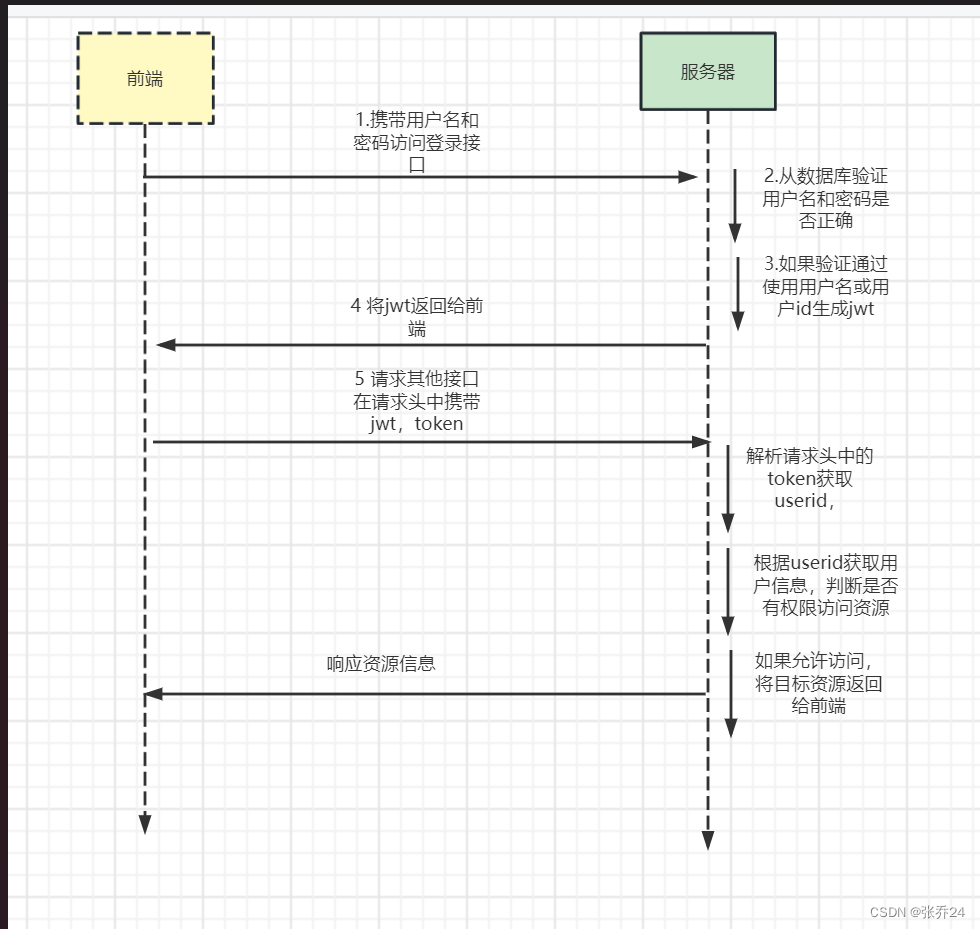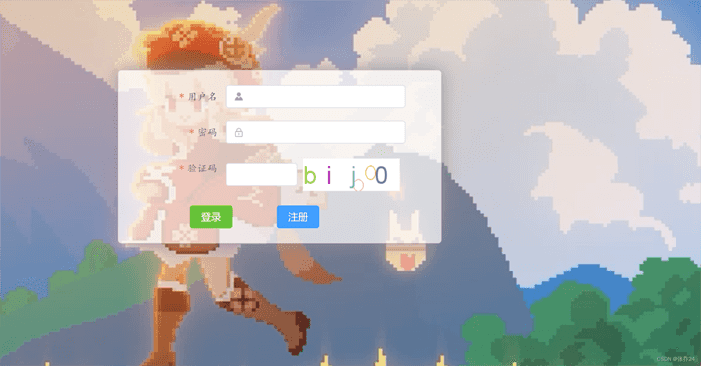vue3整合SpringSecurity加JWT实现登录认证
前段时间写了一篇spring security的详细入门,但是没有联系实际。
所以这次在真实的项目中来演示一下怎样使用springsecurity来实现我们最常用的登录校验。本次演示使用现在市面上最常见的开发方式,前后端分离开发。前端使用vue3进行构建,用到了element-plus组件库、axios封装、pinia状态管理、Router路由跳转等技术。后端还是spring boot整合springsecurity+JWT来实现登录校验。
本文适合有一定基础的人来看,如果你对springsecurity安全框架还不是很了解,建议你先去看一下我之前写过的spring security框架的快速入门:
springboot3整合SpringSecurity实现登录校验与权限认证(万字超详细讲解)
技术栈版本:vue3.3.11、springboot3.1.5、spring security6.x
业务流程:
可以看到整个业务的流程还是比较简单的,那么接下来就基于这个业务流程来进行我们具体代码的编写和实现;
前端:
新建一个vue项目,并引入一些具体的依赖;我们本次项目用到的有:element-plus、axios、pinia状态管理、Router路由跳转(注意我们在项目中使用到的pinia要引入持久化插件)
vue3中pinia的使用及持久化(详细解释)
在vue项目中新建两个组件:Login.vue(登录组件,负责登录页面的展示)、Layout.vue(布局页面,负责整体项目的布局,登录成功之后就是跳转到这个页面)
路由的定义:在router文件夹下新建index.ts文件
定义Login登录组件为默认的组件,并定义Layout组件;
useToken的状态封装:在stoers文件夹下新建useToken.ts
axios的封装:在utils文件夹在新建request.ts文件
在请求前拦截,主要是为了在请求头中新增token。在request.ts中引入了useToken,并判断如果token不为空,那么在请求头中新增token。
在响应前也进行了一次拦截,如果后端返回的状态码不为200,那么就打印出错误信息;
接下来就可以在Login.vue中进行我们的登录逻辑的具体编写了(我直接将组件内容进行复制了,也不是什么太难的东西,主要还是element-plus的表单):
<template>
<div style="font-family:kaiti" >
<!-- 注册表单 -->
<el-dialog v-model="isRegister" title="用户注册" width="30%">
<el-form label-width="120px" v-model="registerForm">
<el-form-item label="用户名">
<el-input type="text" v-model="registerForm.username" >
<template #prefix>
<el-icon><Avatar /></el-icon>
</template>
</el-input>
</el-form-item>
<el-form-item label="密码">
<el-input type="password" v-model="registerForm.password" >
<template #prefix>
<el-icon><Lock /></el-icon>
</template>
</el-input>
</el-form-item>
<el-form-item>
<el-button type="primary" @click="registerAdd" >提交</el-button>
<el-button @click="isRegister = false">取消</el-button>
</el-form-item>
</el-form>
</el-dialog>
<!-- 登陆框 -->
<div>
<el-form
label-width="100px"
:model="loginFrom"
style="max-width: 460px"
:rules="Loginrules"
ref="ruleFormRef"
>
<el-form-item label="用户名" prop="username">
<el-input v-model="loginFrom.username" clearable >
<template #prefix>
<el-icon><Avatar /></el-icon>
</template>
</el-input>
</el-form-item>
<el-form-item label="密码" prop="password">
<el-input v-model="loginFrom.password" show-password clearable type="password" >
<template #prefix>
<el-icon><Lock /></el-icon>
</template>
</el-input>
</el-form-item>
<el-form-item label="验证码" prop="codeValue">
<el-input v-model="loginFrom.codeValue" style="width: 100px;" clearable >
</el-input>
<img :src="codeImage" @click="getCode" style="transform: scale(0.9);"/>
</el-form-item>
<el-button type="success" @click="getLogin(ruleFormRef)" style="transform: translateX(50px)" >登录</el-button>
<el-button type="primary" @click="isRegister=true">注册</el-button>
</el-form>
</div>
</div>
</template>
<script setup>
import { ref,onMounted,reactive } from 'vue';
import { useRouter } from 'vue-router';
import { ElMessage } from 'element-plus';
import useTokenStore from '@/stores/useToken'
import api from '@/utils/request'
import type { FormInstance, FormRules } from 'element-plus'
const ruleFormRef = ref<FormInstance>()
const loginFrom=ref({
username:'',
password:'',
codeKey:'',
codeValue:''
})
const Loginrules=reactive({
username: [
{ required: true, message: '请输入用户名', trigger: 'blur' }
],
password: [
{ required: true, message: '请输入密码', trigger: 'blur' },
{ min: 6, max: 12, message: '长度在 6 到 12 个字符', trigger: 'blur'}
],
codeValue: [
{ required: true, message: '请输入验证码', trigger: 'blur' }
]
})
const registerForm=ref({
username:'',
password:''
})
const codeImage=ref('')
const isRegister=ref(false)
const tokenStore = useTokenStore();
const router = useRouter()
const getLogin = async(formEl: FormInstance | undefined) => {
if (!formEl) return
await formEl.validate((valid, fields) => {
if (valid) {
console.log('submit!')
} else {
ElMessage('请输入完整信息')
return;
}
})
let {data}=await api.post('/user/login',loginFrom.value)
if(data.code==200){
ElMessage('登录成功')
console.log(data);
tokenStore.token=data.data
router.replace({name:'layout'})
}else{
ElMessage('登录失败')
}
}
const getCode=async()=>{
let {data}=await api.get('/getCaptcha')
loginFrom.value.codeKey=data.data.codeKey
codeImage.value=data.data.codeValue
}
const registerAdd=async()=>{
let {data}=await api.post('/user/register',registerForm.value)
if(data.code==200){
ElMessage('注册成功')
isRegister.value=false
}else{
ElMessage('注册失败')
isRegister.value=false
}
}
// 页面加载完成获取验证码
onMounted(()=>{
getCode()
})
</script>这个页面中,我还加入了一个图形验证码。还有一个注册的表单。其他的就和普通的登录一样了;
这个页面的最终效果如图:
上一篇:一文详解如何将Javascript打包成exe可执行文件
栏 目:JavaScript
本文标题:vue3整合SpringSecurity加JWT实现登录认证
本文地址:https://www.fushidao.cc/wangluobiancheng/23723.html
您可能感兴趣的文章
- 07-21Webpack打包速度优化方案汇总
- 07-21Vuex Actions多参数传递的解决方案
- 07-21前端JavaScript数组方法总结(非常详细!)
- 07-21使用Node.js制作图片上传服务的详细教程
- 07-21vue3整合SpringSecurity加JWT实现权限校验
- 07-21vue3中pinia的使用及持久化的实现
- 07-21vue3整合SpringSecurity加JWT实现登录认证
- 07-21一文详解如何将Javascript打包成exe可执行文件
- 07-21JavaScript中if、else if、else和switch的语法、用法及注意事项
- 07-21Vue 3 中 vue-router 的 router.resolve () API详解


阅读排行
- 1Webpack打包速度优化方案汇总
- 2Vuex Actions多参数传递的解决方案
- 3前端JavaScript数组方法总结(非常详细!)
- 4使用Node.js制作图片上传服务的详细教程
- 5vue3整合SpringSecurity加JWT实现权限校验
- 6vue3中pinia的使用及持久化的实现
- 7vue3整合SpringSecurity加JWT实现登录认证
- 8一文详解如何将Javascript打包成exe可执行文件
- 9JavaScript中if、else if、else和switch的语法、用法及注意事项
- 10Vue 3 中 vue-router 的 router.resolve () API详解
推荐教程
- 04-23JavaScript Array实例方法flat的实现
- 04-23Vue3使用v-if指令进行条件渲染的实例代码
- 04-23THREE.JS使用TransformControls对模型拖拽的代码实例
- 07-21JavaScript判断数据类型的四种方式总结
- 04-23vue3+ts项目搭建的实现示例
- 07-21JavaScript检查变量类型的常用方法
- 07-21基于vue3与supabase系统认证机制详解
- 07-21JavaScript双问号操作符(??)的惊人用法总结大全
- 07-21JavaScript中if、else if、else和switch的语法、用法及注意事项
- 07-21Vue中使用vue-plugin-hiprint插件进行打印的功能实现